一、准备工作
1. VMware 16虚拟机下载与安装
参照博文:
VMware 虚拟机下载与安装_vmware更新的安装包在哪_Passerby_Wang的博客-CSDN博客
2. Ubuntu16.04下载
http://releases.ubuntu.com/16.04/ubuntu-16.04.7-desktop-amd64.iso
3. 安装软件分享
百度网盘分享链接:
https://pan.baidu.com/s/1xulzWLNZTdRfP5y5Vrw19A
提取码:s48w
如下图

二、安装配置虚拟机系统
1. 创建虚拟机
打开VMware,点击“新建虚拟机”,如下图。

选择典型安装,点击下一步,如下图。

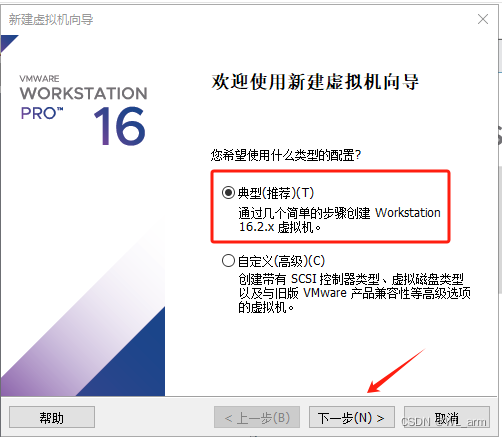
选择“稍后安装操作系统”,点击下一步,如下图。

选择操作系统,点选“Linux”,版本中找到“Ubuntu 64 位”,点击下一步,如下图。
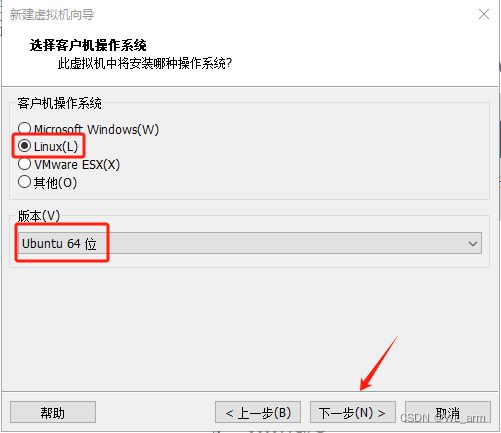
设置虚拟机名称与存放位置(根据个人喜好进行修改),点击下一步,如下图。
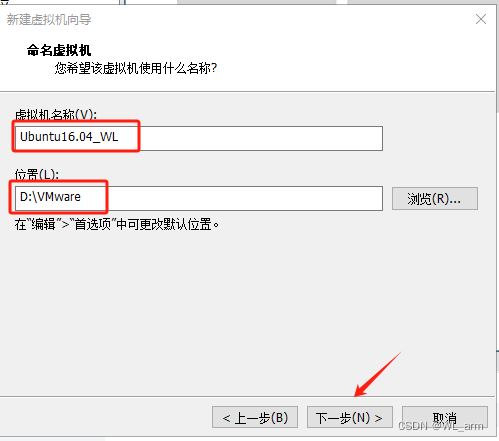
指定磁盘容量,按需分配,我们这里设置为50G,这50G也不会直接分配给虚拟机,会随着数据产生而增加,选择“将虚拟磁盘拆分为多个文件”,点击下一步,如下图。

检查虚拟机硬件配置,可点击“自定义硬件修改”(按需修改),点击完成虚拟机创建。 如下图。



2. 挂载镜像
点击“编辑虚拟机设置”,也可双击“CD/DVD(SATA)"选项,进入设置页面,如下图。
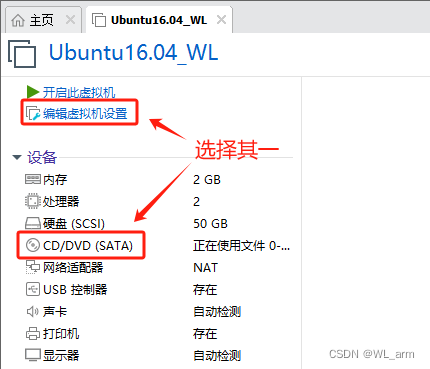
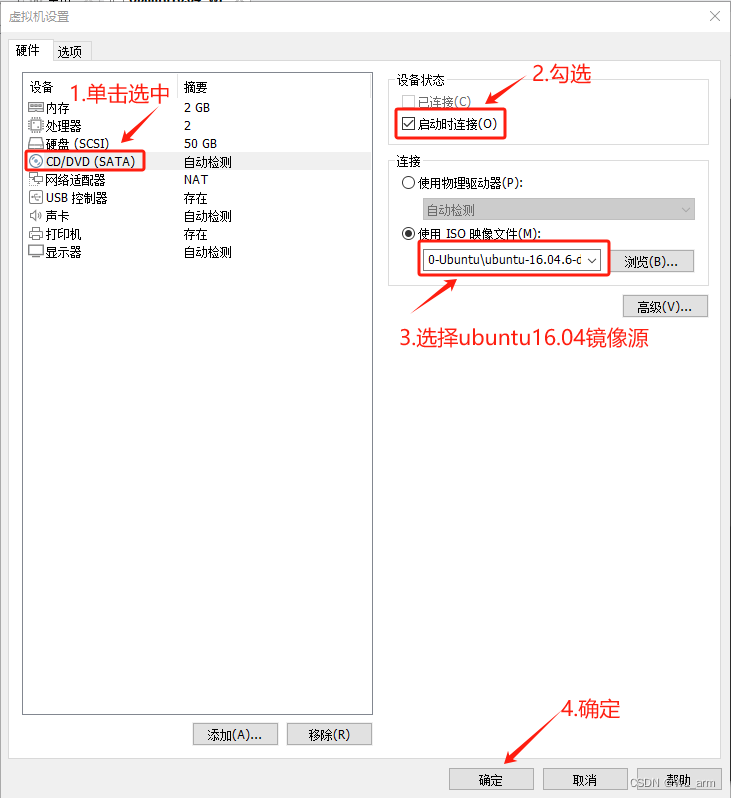
3. 安装系统
挂载好镜像后,点击开启此虚拟机,如下图。
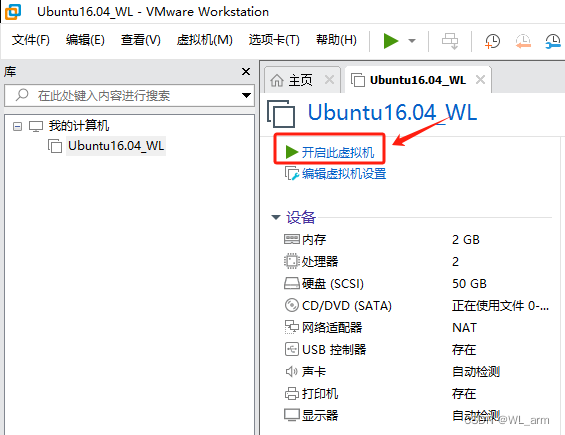
开启虚拟机后,会进入系统安装界面,如下图。
 选择安装过程中使用的语言,这里选择“English”(按需设置,新手推荐简体中文),点击“Install Ubuntu”继续安装,如下图。
选择安装过程中使用的语言,这里选择“English”(按需设置,新手推荐简体中文),点击“Install Ubuntu”继续安装,如下图。

进入准备安装页面,安装Ubuntu时下载更新和安装第三方软件选项,这两项建议都不要勾选,一为节省空间,二为保证已安装软件的正常使用,点击“Continue”,如下图。
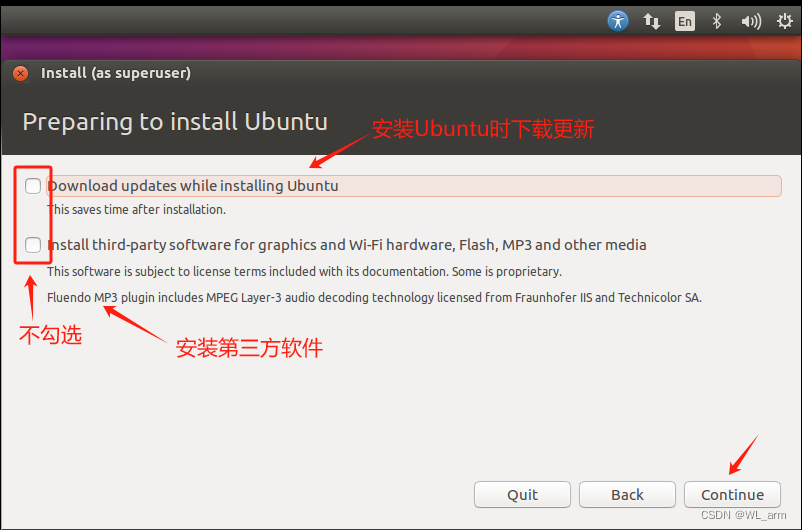 进入安装类型页面,选择清除整个磁盘并安装Ubuntu,点击“Install Now”,如下图。
进入安装类型页面,选择清除整个磁盘并安装Ubuntu,点击“Install Now”,如下图。

将改动写入磁盘,点击“Continue”,如下图。
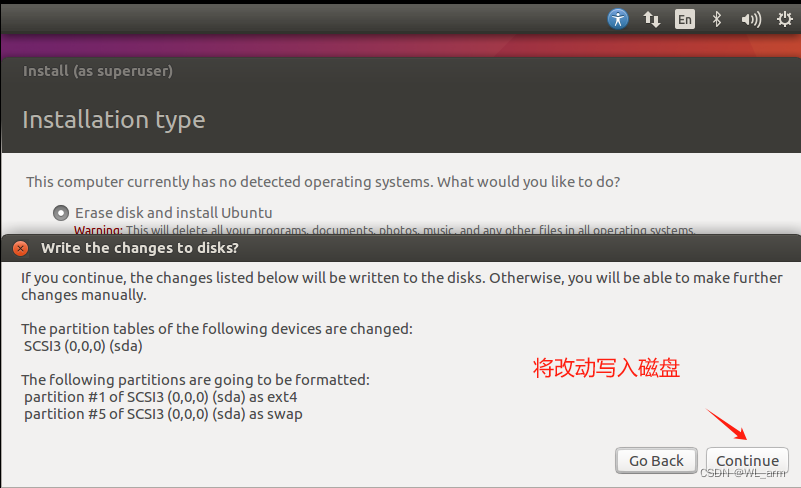
根据点选位置选择时区,在地图中点击上海(大概位置即可),检查无误后,然后点击“Continue”,如下图。
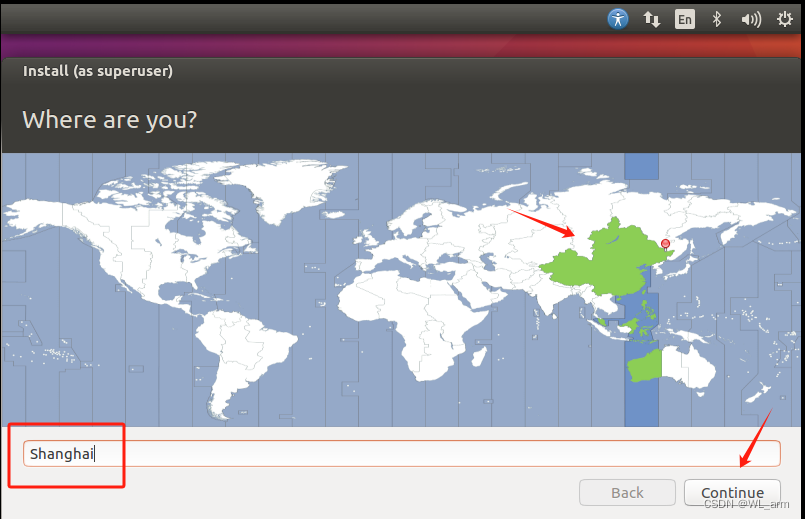
设置键盘布局,按需修改,这里默认使用美式键盘,点击“Continue”,如下图。
 接下来,设置用户名与密码,“Your name”为您的姓名,“Your computer’s name”为您的计算机名,“Plck a username”为选择一个用户名,一般填写“Your name”会自动填写计算机名和用户名,然后填写密码(两遍),最后选择“Require my password to log in”登录时需要密码(也可选择自动登录,按需设置),并点击“Continue”,如下图。
接下来,设置用户名与密码,“Your name”为您的姓名,“Your computer’s name”为您的计算机名,“Plck a username”为选择一个用户名,一般填写“Your name”会自动填写计算机名和用户名,然后填写密码(两遍),最后选择“Require my password to log in”登录时需要密码(也可选择自动登录,按需设置),并点击“Continue”,如下图。

安装中,如下图。

安装完成,点击“Restart Now”重启系统,输入之前设置的用户名和密码,则进入安装好的虚拟机系统,如下图。
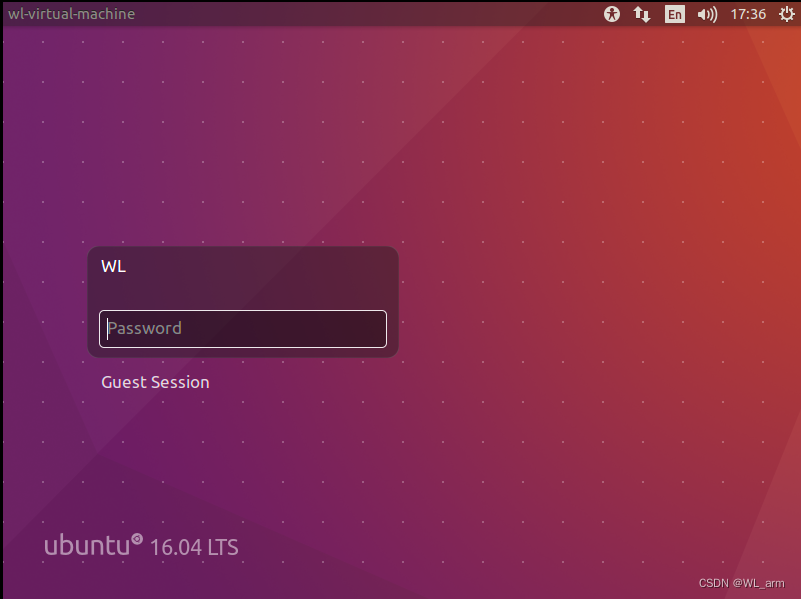
 4. 更改虚拟机的界面大小
4. 更改虚拟机的界面大小
找到设置,输入displays就可以看到尺寸大小,之后选择调整我们想要的展示大小,然后选择应用 选择尺寸,小编选择的是16:9的尺寸,你们也可以选择其他的,此处选择保持就可以,不然下次出来你还得再调整。如下图。



5. 配置跨系统复制粘贴
默认情况下的Ubuntu和Windows之间是无法实现跨系统复制粘贴的。
解决方法: 第一步:在ubuntu桌面点右键或CTRL+ALT+T打开Ubuntu命令终端。

第二步,卸载已有的工具,命令如下:
sudo apt-get autoremove open-vm-tools 
第三步,安装open-vm-tools-desktop,命令如下:
sudo apt-get install open-vm-tools-desktop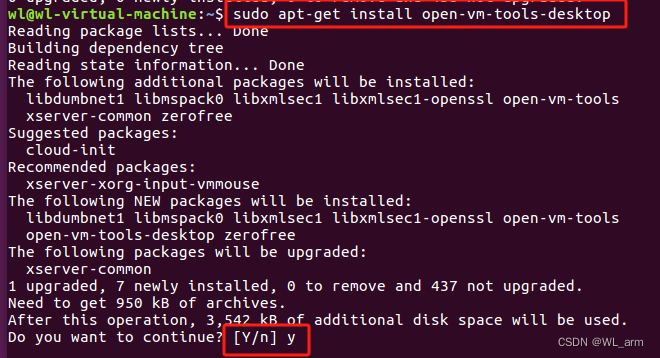
完成如下图,

第四步,重启Ubuntu系统:reboot 。

6. 更换国内软件源
具体更换过程如下:
先备份原始源文件source.list,命令如下:
sudo cp /etc/apt/sources.list /etc/apt/sources.list.bak然后用gedit打开文件,命令如下:
sudo gedit /etc/apt/sources.list将下面内容替换sources.list,并保存退出。
说明:下面镜像源只适用于ubuntu16.04,其他ubuntu版本要换指定版本的源。
deb http://mirrors.aliyun.com/ubuntu/ xenial main restricted universe multiverse
deb http://mirrors.aliyun.com/ubuntu/ xenial-security main restricted universe multiverse
deb http://mirrors.aliyun.com/ubuntu/ xenial-updates main restricted universe multiverse
deb http://mirrors.aliyun.com/ubuntu/ xenial-proposed main restricted universe multiverse
deb http://mirrors.aliyun.com/ubuntu/ xenial-backports main restricted universe multiverse
deb-src http://mirrors.aliyun.com/ubuntu/ xenial main restricted universe multiverse
deb-src http://mirrors.aliyun.com/ubuntu/ xenial-security main restricted universe multiverse
deb-src http://mirrors.aliyun.com/ubuntu/ xenial-updates main restricted universe multiverse
deb-src http://mirrors.aliyun.com/ubuntu/ xenial-proposed main restricted universe multiverse
deb-src http://mirrors.aliyun.com/ubuntu/ xenial-backports main restricted universe multiverse
最后更新源:
sudo apt-get update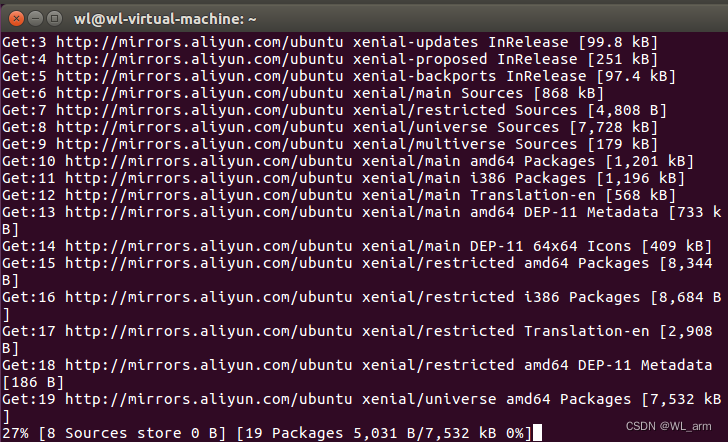

可选操作(更新源后续)
<1>更新软件列表: sudo apt-get update

update 是同步 /etc/apt/sources.list 和 /etc/apt/sources.list.d 中列出的源的索引,这样才能获取到最新的软件包。
<2>修复损坏的软件包,尝试卸载出错的包,重新安装正确版本: sudo apt-get install 。

<3>更新软件: sudo apt-get upgrade

upgrade 是升级已安装的所有软件包,升级之后的版本就是本地索引里的,因此,在执行 upgrade 之前一定要执行 update, 这样才能是最新的。

三、安装配置编译器(arm-gcc和gcc)
说明:编译Android/Linux时需要用到交叉编译工具,由于交叉编译工具要和厂家提供的编译源码相匹配,为了和iTop4412精英版相匹配,最里最好安装配置厂家提供的交叉编译工具 “ arm-2009q3.tar.bz2 ”。
1. 安装arm-2009q3
将交叉编译工具拷贝到 Ubuntu16.04 系统的文件夹“usr/local/arm”目录下,local 下默认没有 arm 文件夹,可以新建一个。然后使用解压命令:
tar -jvxf arm-2009q3.tar.bz2解压压缩包,解压完成如下图所示:

接下来,修改交叉编译工具路径,需要修改环境变量。
在 Ubuntu 命令行中,执行命令 “ cd /root ” 和 “ vim .bashrc ”,修改交叉编译工具路径,需要修改环境变量。

提示vim没有安装,按提示进行安装即可。如下图。
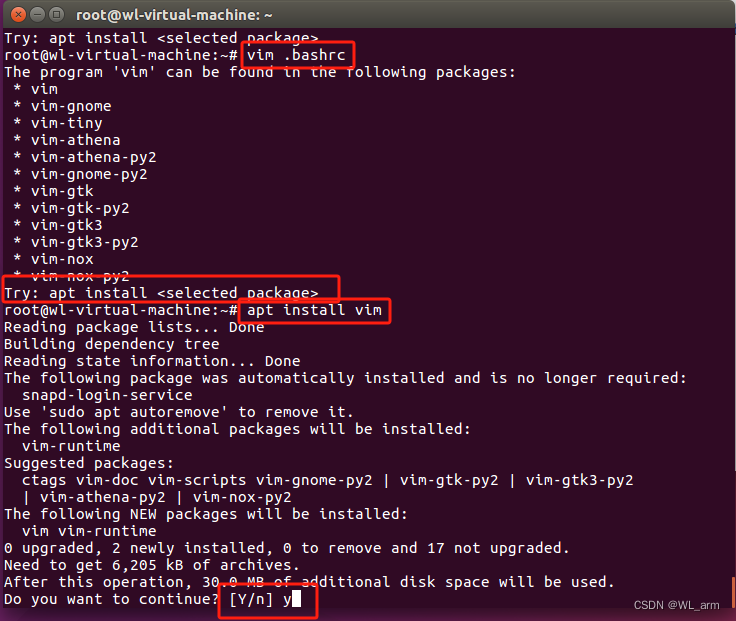 再次输入 vim .bashrc,进行配置。
再次输入 vim .bashrc,进行配置。
打开环境变量文件“.bashrc”,如下图。
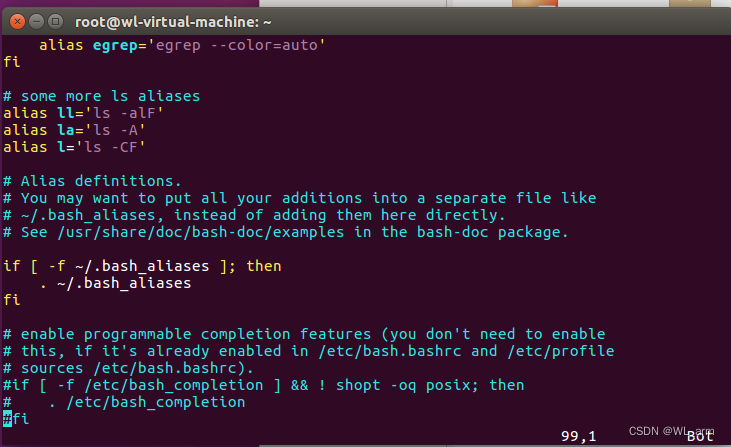
单击 ” i “ 切换到编辑模式,然后在“ .bashrc ”文件中的最后一行添加如下信息:
export PATH=$PATH:/usr/local/arm/arm-2009q3/bin如下图。

修改完成后保存退出。如下图。

执行下列命令,更新环境变量 “ source .bashrc ” 的命令,如下图。

最后,在 Ubuntu 命令行中输入命令 “ arm ”,然后按 TAB 键,如果在命令行中能够看到 arm 编译器的信息,就表明交叉编译工具安装成功。如下图。

2. 安装库文件、JDK
为了方便用户,将库文件和 JDK 的安装命令制作成了脚本文件,用户只要执行两个脚本就可以安装库文件和 JDK。这两个脚本是在压缩包“Android_JDK.tar.bz2”中。
先在用户home下新建 “topeet” 文件夹,并将“Android_JDK.tar.bz2”文件拷贝到该目录下,并解压,如下图。

由于版本的问题,我们需要安装依赖包以及添加一个软件源,具体步骤如下:
进入root权限,使用以下命令安装依赖:
apt-get install libgl1-mesa-dev-lts-xenial
apt-get install libswitch-perl 

apt-get install u-boot-tools 

安装完成之后,使用命令:
vim /etc/apt/sources.list进入软件源:添加以下内容如下图所示:
deb http://cz.archive.ubuntu.com/ubuntu trusty main universe
添加完成之后,保存退出依次使用以下命令来更新和安装软件,这里的更新需要一些时间,大概十多分钟,当然网速对其也有影响。
sudo apt-get update完成如下图。

sudo apt-get upgrade完成如下图。

使用 cd 命令,进入解压出来的“Android_JDK” -->“jdk6”文件夹,运行脚本文件“install-sun-java6.sh”。命令为:
./install-sun-java6.sh如下图。

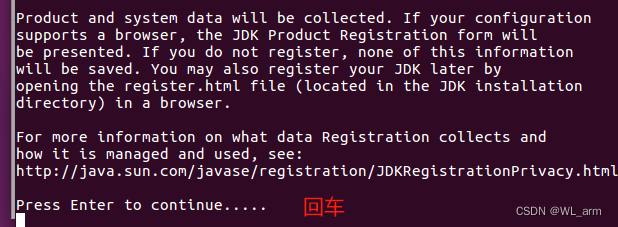
完成如下图。

进入解压出来的文件夹“Android_JDK”中运行脚本 “install-devel-packages.sh”,安装库文件。在 Ubuntu命令行中,执行命令:
./install-devel-packages.sh

完成如下图。

这里需要注意的是,上面这个脚本执行完毕的时候,注意一下有些库文件是不是提示没有安装。如果发现有库文件没有安装,有可能是网络不好或者下载源丢失。这个时候用户使用一下更新下载源的命令 “apt-get update”,然后再执行一下上面的两个脚本。
例如,如下图所示,再次运行 “./install-devel-packages.sh” 之后,提示没有无法安装的库和软件,那么表明已经安装完全了。

3. 降低Ubuntu16.04 自带gcc版本
使用 Ubuntu 编译 Android 的时候需要用到 Ubuntu 系统自带的 gcc5 编译器,但是安装的Ubuntu16.04 版本,它的 gcc 版本过高,所以这里需将要 gcc 编译的版本降低到 4.4.7。
进入前面解压的文件夹“Android_JDK”中,会看到一个文本“update_gcc.txt”。打开文本“ update_gcc.txt ” 后会看到里面有 8 条命令,这 8 条命令需要在 Ubuntu 命令行中依次执行。如下图所示。


依次执行这8条命令,只有第一条命令执行时间较长,其它指令执行时间都很短。
第一条命令:
apt-get install gcc-4.4 g++-4.4 g++-4.4-multilib gcc-4.4-multilib
执行结果如下图。

第二条命令:
update-alternatives --install /usr/bin/g++ g++ /usr/bin/g++-4.4 100 
第三条命令:
update-alternatives --install /usr/bin/g++ g++ /usr/bin/g++-5 50 第四条命令:
update-alternatives --install /usr/bin/gcc gcc /usr/bin/gcc-4.4 100 第五条命令:
update-alternatives --install /usr/bin/gcc gcc /usr/bin/gcc-5 50 第六条命令:
update-alternatives --install /usr/bin/cpp cpp-bin /usr/bin/cpp-4.4 100 第七条命令:
update-alternatives --install /usr/bin/cpp cpp-bin /usr/bin/cpp-5 50 gcc -v结果如下图。

四、安装编译安卓应用库 NDK
1. 获取工具包
编译的时候需要用到安卓应用库 NDK,我们提供的交叉编译工具是压缩包 “android-ndk-r8b-linux-x86.tar.bz2”。![]()
将ndk工具拷贝到 Ubuntu16.04 系统的文件夹“usr/local/ndk”目录下,local 下默
认没有 ndk 文件夹,可以新建一个,并解压。如下图所示。

2. 配置环境变量
修改ndk工具路径,需要修改环境变量。
在 Ubuntu 命令行中,执行命令 “ cd /root ” 和 “ vim .bashrc ”,打开环境变量文件“.bashrc”,然后在“.bashrc”文件中的最后一行添加如下信息:
export PATH=$PATH:/usr/local/ndk/android-ndk-r8b如下图所示。
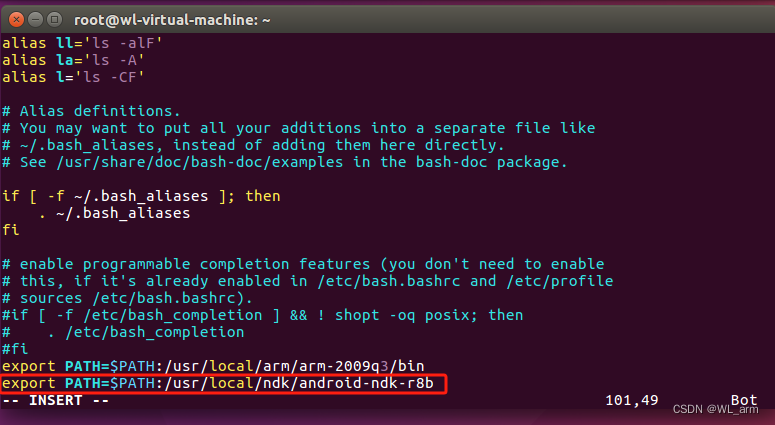
修改完成后保存退出。
执行更新环境变量 “ source .bashrc ” 的命令,如下图所示。

至此,编译安卓应用库 NDK 就安装完成了。
五、安装配置交叉编译器
1.获取安装包
首先下载本文绑定资源arm-linux-gcc-4.6.4.gz到任意的目录下,也可利用网络下载。

拷贝或下载arm-linux-gcc安装源到/usr/local/arm文件夹下,如下图。

并进入到arm目录下进行解压操作:
tar -zxvf arm-linux-gcc-4.6.4-arm-x86_64.tar.gz
解压命令说明:
tar -zxvf test.tar.gz : 解压到指定目录;本文是解压到当前目录,输入下述命令。
-C (大写字母“C”) tar -zxvf test.tar.gz -C / : 解压到根目录(computer);
tar -zxvf test.tar.gz -C /指定目录路径/ : 解压到指定目录
解压结果如下图。

2.修改环境变量
把arm-linux-gcc添加到PATH中 修改/etc/profile文件,此文件对所有用户适用;输入下述命令:
sudo gedit /etc/profile 在打开的文件最后添加两行,并输入以下代码,第一行是添加执行程序的环境变量,第二行是库文件的路径。
export PATH=$PATH:/usr/local/arm/4.6.4/gcc-4.6.4/bin
export LD_LIBRARY_PATH=$LD_LIBRARY_PATH:/usr/local/arm/4.6.4/gcc-4.6.4/lib
CTRL+S 保存 ,CTRL+Q 退出。操作过程如下图。

3.刷新环境变量使其生效
输入如下命令:
source /etc/profile
4.检查环境变量添加是否正确
输入下述命令
echo $PATH
如果可以显示/usr/local/arm/4.6.4/gcc4.6.4/bin,那么环境变量添加成功。
5. 检查版本是否成功安装
输入下述命令:
arm-linux-gcc -v出现如下图版本提示信息,即安装成功。
注意:有的系统即使现在显示配置成功了,但到系统移植时可能会提示找不到 " arm-linux-gcc" ,就需要关机重启让其生效,如果重启后又找不到配置信息则需要重新配置。

到此为止,Android4.0系统的编译与移植的环境配置全都搭建完成。